So bearbeiten Sie Ränder in Google Docs
Dokumentenprozessoren haben voreingestellte Ränder. Dies ist eine gute Sache, denn wenn es um das Drucken eines Dokuments geht, sollten Sie sich als letztes darum kümmern, wie der Druck aussehen wird. Schlecht eingestellte Ränder können dazu führen, dass ein Dokument schlecht aussieht, und sie können zu einem „Überlauf“ von Text führen, wenn die Ränder außerhalb der Seite liegen.
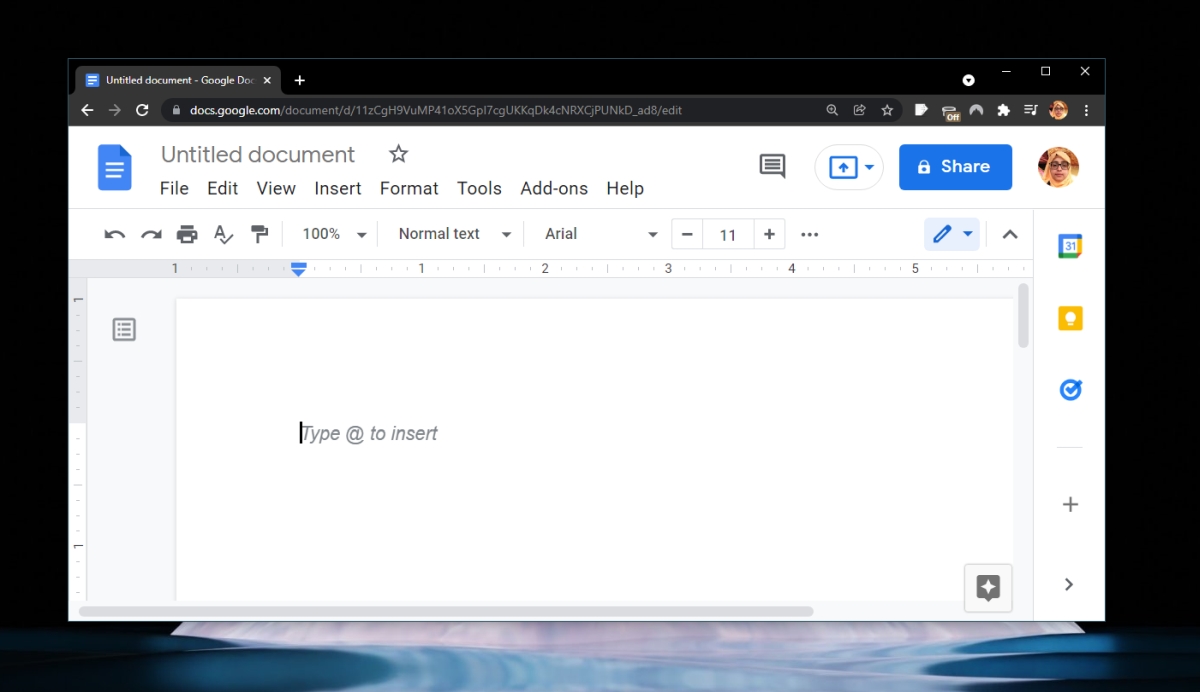
Ränder in Google Docs
Google Docs ist ein Online-Dokumentenprozessor, aber die darin erstellten Dokumente können gedruckt und/oder als PDF-Dateien gespeichert werden. Daher sind Ränder in einem Google Docs-Dokument genauso wichtig wie in einem Microsoft Word-Dokument. Die Ränder in Google Docs werden automatisch festgelegt. Benutzer erhalten eine A4-Seite mit 1-Zoll-Rändern auf allen Seiten. Sie können dies ändern.
Ränder in Google Docs bearbeiten
Wenn Sie Ränder in Google Docs bearbeiten, können Sie dies dokumentenspezifisch oder auf alle Dokumente anwenden. Wenn Sie benutzerdefinierte Ränder für ausgewählte Dokumente verwenden möchten, sollten Sie die Ränder festlegen, bevor Sie mit der Dokumenterstellung beginnen. Sie können sie jederzeit bearbeiten, aber das nachträgliche Anpassen von Bildern, Tabellenbreiten usw. kann mehr Zeit in Anspruch nehmen.
- Öffnen Sie das Google Docs-Dokument, in dem Sie die Ränder bearbeiten möchten.
- Gehen Sie zu Datei>Seite einrichten.
- Erhöhen oder verringern Sie in den Randfeldern die Ränder von oben, unten, links und rechts.
- Klicken Sie auf OK, um die Änderung auf das aktuelle Dokument anzuwenden.
- Klicken Sie auf Als Standard festlegen, um die Änderung auf alle Dokumente anzuwenden, die Sie in Google Docs erstellen.
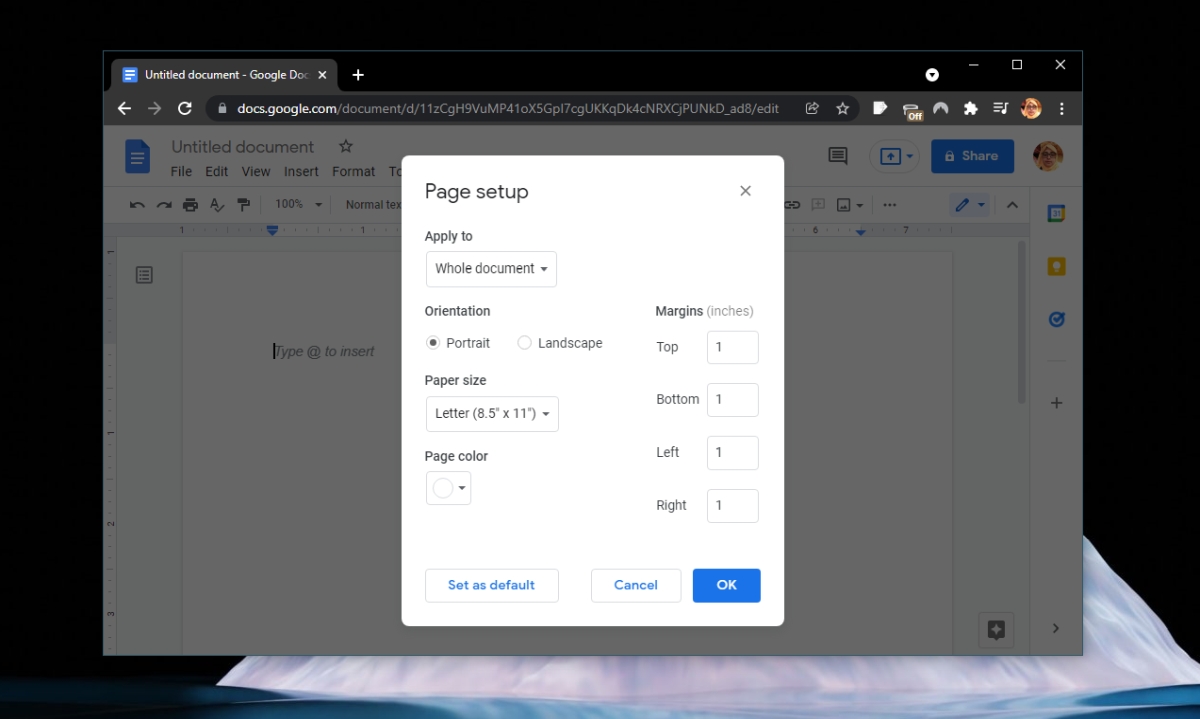
Das Feld Seite einrichten gibt Benutzern keinen visuellen Überblick darüber, wie viel Platz sie nach dem Bearbeiten der Ränder haben. Wenn Sie eine visuellere Methode zum Bearbeiten von Rändern in Google Docs benötigen, verwenden Sie die Lineale.
- Öffnen Sie das Google Docs-Dokument.
- Oben sehen Sie Lineale und Schieberegler für die Einstellung der Ränder.
- Klicken und ziehen Sie die Schieberegler, um die Ränder zu vergrößern oder zu verkleinern.
- Außerdem sehen Sie an der Seite Lineale mit Schiebereglern zum Verwalten der oberen und unteren Ränder.
Wenn keine Lineale angezeigt werden, gehen Sie zu Ansicht>Lineal anzeigen.
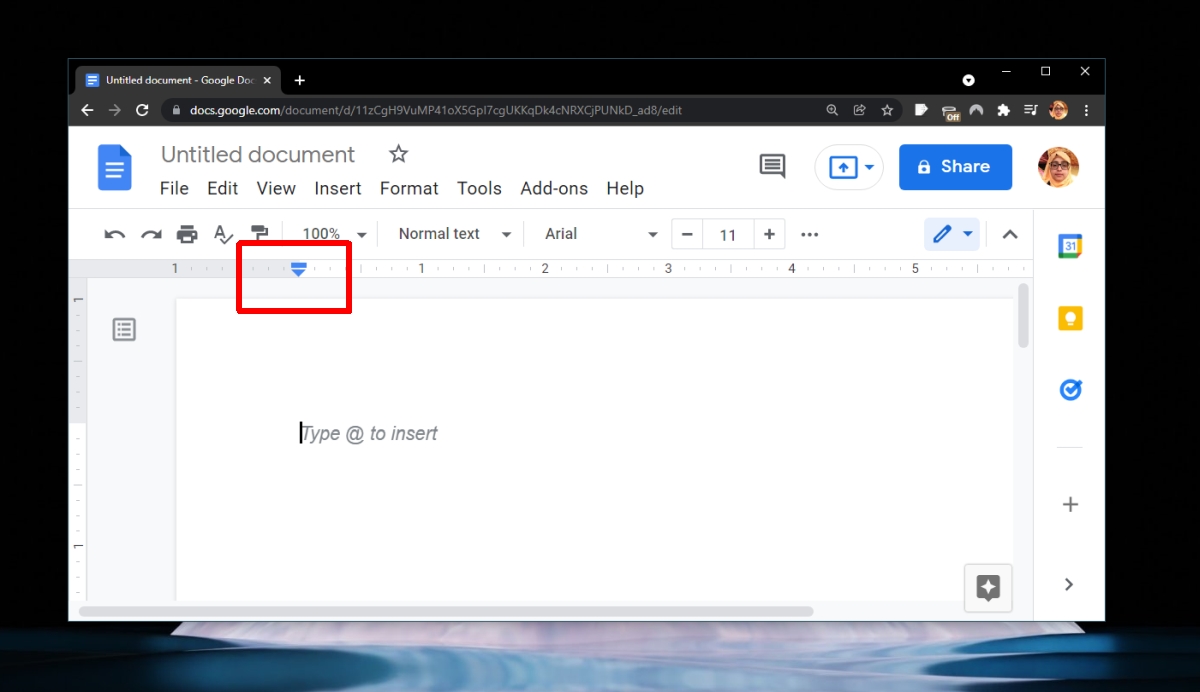
Abschluss
1-Zoll-Ränder sind in Dokumenten und Dokumentprozessoren ziemlich Standard, jedoch können einige wissenschaftliche Veröffentlichungen andere Randanforderungen haben. Ebenso geben Verlagsmagazine Schriftart, -größe und -ränder für Einreichungen an. Daher ist es immer gut zu wissen, wie man die Ränder in Google Docs ändert. Ränder sind nicht an ein Papierformat gebunden. Sie können dieselben Ränder auf verschiedene Papierformate anwenden.
Der Beitrag So bearbeiten Sie Ränder in Google Docs wurde zuerst auf AddictiveTips veröffentlicht .
